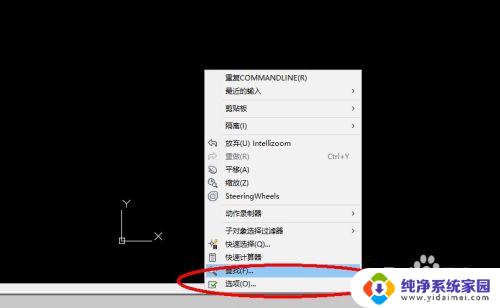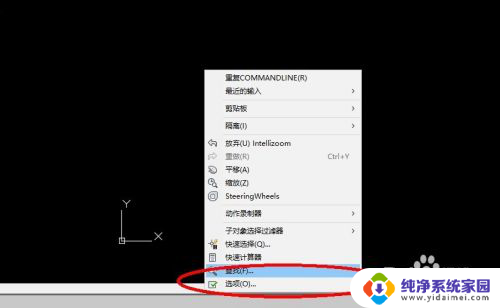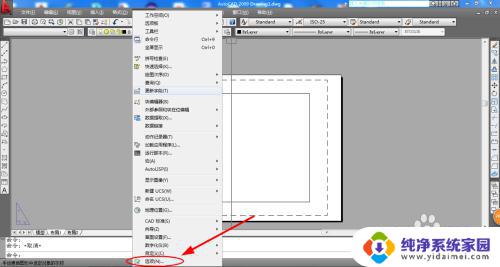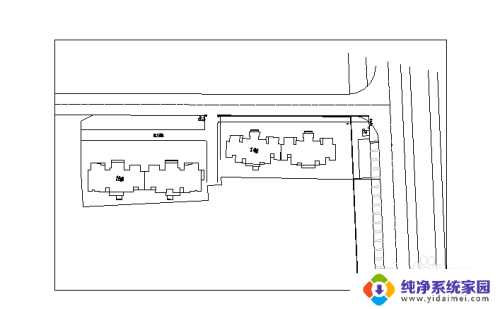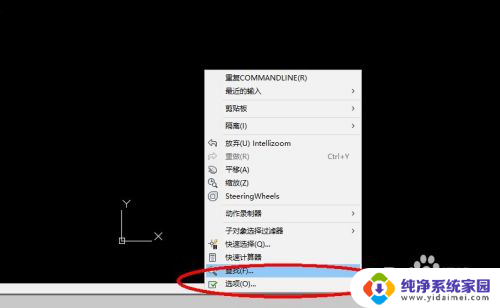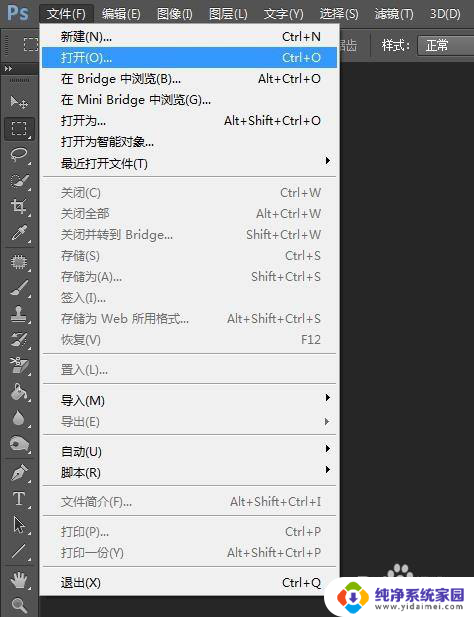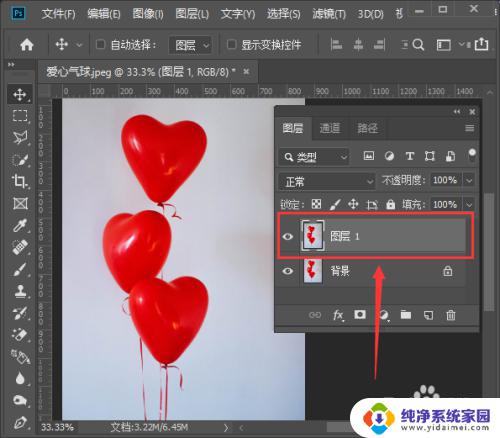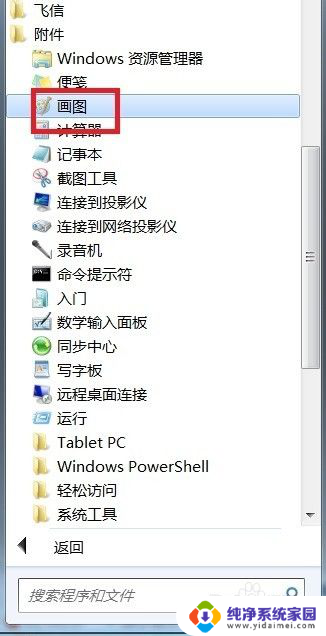cad快速看图背景怎么变成黑色的 CAD快速看图背景色切换方法
cad快速看图背景怎么变成黑色的,随着科技的不断进步,CAD设计已经成为现代设计行业中不可或缺的工具之一,在我们日常使用CAD软件进行图纸绘制和查看的时候,背景颜色的选择也是一个非常重要的问题。很多时候我们需要在不同的背景色下观察图纸,以方便看清楚各种细节和构造。这时候CAD快速看图背景色切换方法就显得非常重要了。近年来越来越多的CAD软件集成了黑色背景色这一选项,以增加用户体验和提高工作效率。下面我们将介绍一些常用的CAD快速看图背景色切换方法,帮助大家更好地使用CAD软件。
步骤如下:
1.在电脑端打开“CAD快速看图”软件。
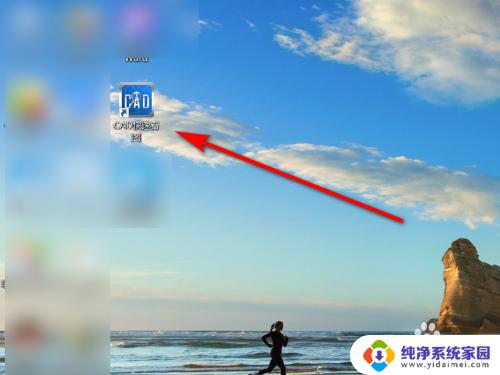
2.在软件首页,点击左上角的“打开”。
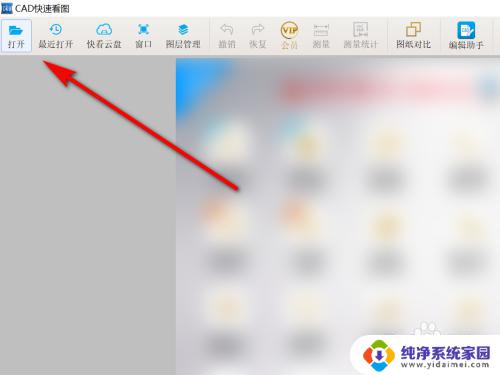
3.在电脑中找到CAD图纸,点击“打开”。
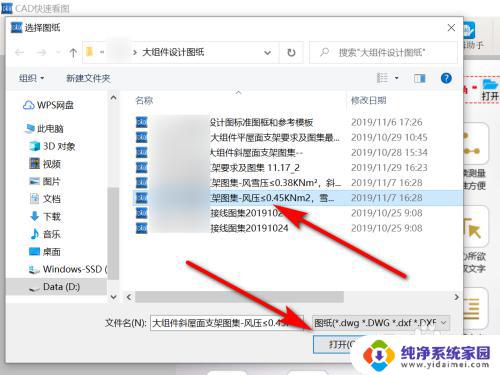
4.在图纸界面,鼠标右键点击“切换图纸背景颜色为黑色/白色”。
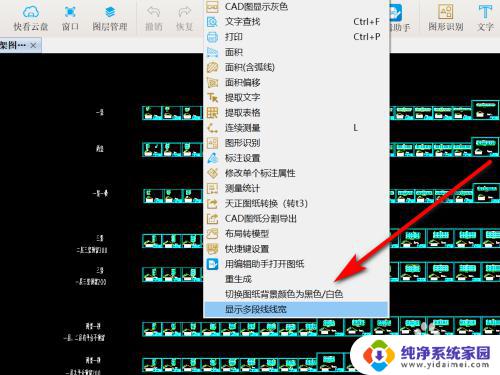
5.如图所示:CAD图纸背景色已切换。
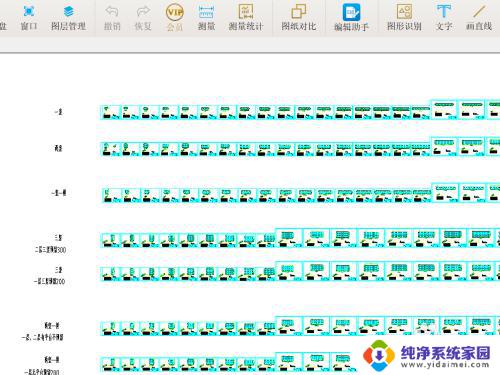
6.方法总结
1、在电脑端打开“CAD快速看图”软件。
2、在软件首页,点击左上角的“打开”。
3、在电脑中找到CAD图纸,点击“打开”。
4、在图纸界面,鼠标右键点击“切换图纸背景颜色为黑色/白色”。即可切换图纸背景色。

以上是cad快速查看图纸背景变成黑色的全部内容,如果您需要,您可以按照本文的步骤进行操作,希望本文能够对您有所帮助。